一、itk在VS2019上面的安装 和例子(HelloWorld)运行
一、Itk简介
vtk是专门用于医疗图像处理的函数库,类似opencv.
这篇博客主要是讲解安装vtk之后的例子的运行,即如何构建自己的第一个ITK例子
二、Itk安装
Itk安装参考这篇博客:
https://www.it610.com/article/5231454.htm
主要过程是:
1、vs2019安装
2、Itk的下载
3、cmake的安装
4、ITK的编译安装
三、构建自己的第一个例子:
在上面提到的那一篇博客里面,ITK已经实现了下载和安装。
下面主要给出构建自己的工程的一些简单的小技巧。
运行INSTALL之后我的安装文件夹截图:
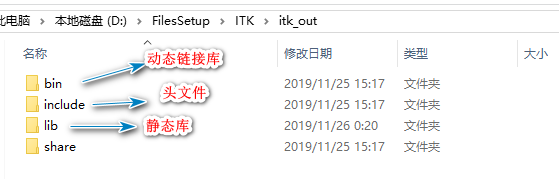
下面我们新建一个空白的工程:

在工程建立以后,设置模式为release x64:

接下来我们配置属性表:
1、在界面左侧或者右侧有解决方案管理器
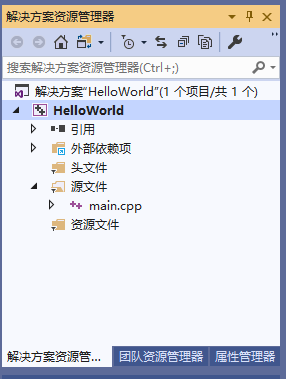
2、找到属性管理器,可以看到有四行,选择 Release | x64(这个和上面的模式是符合的)
右键,选择新建项目属性表
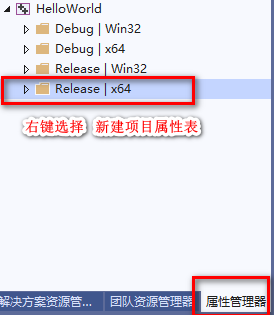
3、将项目属性表放在本工程文件夹的下面,确保你不会忘记在那里
4、找到该项目属性表:
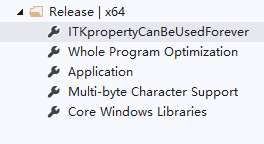
图中第一项就是建立的 即ITKpropertyCanBeUsedForever
5、右键,选择 属性
6、添加库目录、头文件
VC++目录 --包含目录 中添加前面的安装文件夹,即...\itk_out\include
VC++目录 --库目录里面包含...\itk_out\lib
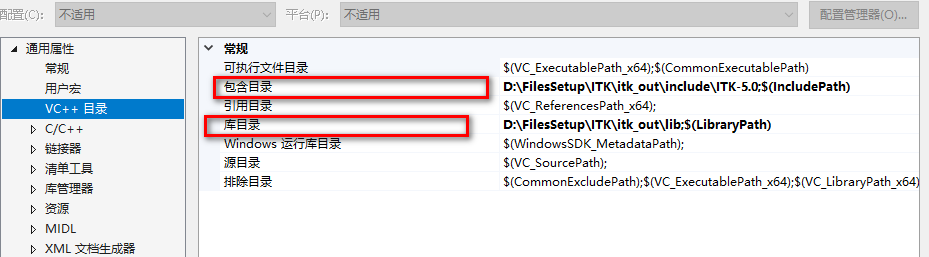
7、在 链接器-输入-附加依赖项里面添加 ...\itk_out\lib 里面的所有的.lib文件名
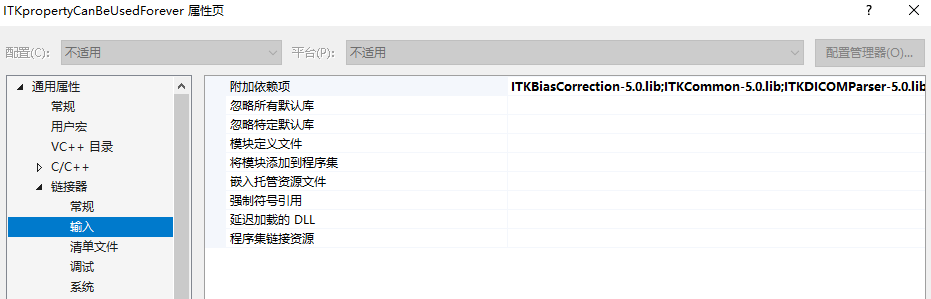
比如我的文件夹里面是这样的:

我需要把所有的.lib的文件的文件名都输入到上面那个框里面。
这里有一个小窍门:
可以按照这个链接的方法去做。
https://jingyan.baidu.com/article/f3ad7d0f51f5bf09c3345bbd.html
然后删除掉所有的不是.lib的文件。
将所有的文件名复制到那个框里面。
7、设置对.dll文件的链接
选择-调试

打开HelloWorld属性.
然后配置下面的:
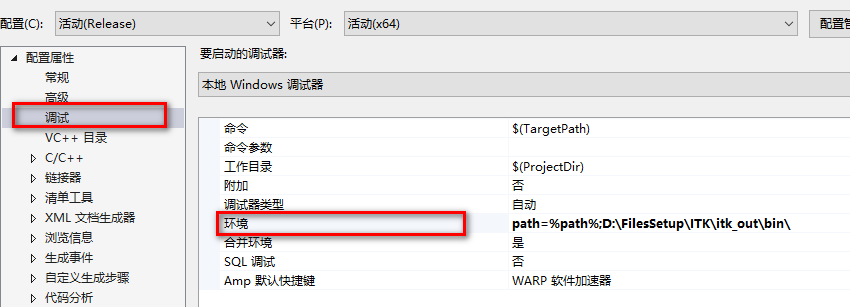
在环境里面添加...\itk_out\bin的路径。
格式如图:
path=%path%;..\..\bin\ // ..\..\bin 是bin文件夹所在的路径
8\添加主函数,将下面的代码添加进去:
#include "itkImage.h" #include <iostream> int main() { using ImageType = itk::Image< unsigned short, 3 >; ImageType::Pointer image = ImageType::New(); std::cout << "ITK Hello World !" << std::endl; return EXIT_SUCCESS; }
随后生成,就可以看到下面的运行结果:

至此,大功告成。
四、以后如何使用:
难道我以后也要这么复杂的像上面那么去操作吗?
当然不是的。
在上面我们已经建立了一个属性表ITKCanBeUsedForever
在以后建立的工程里面,只需要将属性表复制到对应的工程文件夹,然后在属性管理器里面添加就好了,不需要我们再去配置。
然后重新进行第七步操作就可以了。
这样有两个优点:
1、不需要一步步去重复配置属性表了
2、即使工程发生了移动,只要还是在本电脑上面,就可以正确运行(这是针对第七步来说的)。对于第七步来说,我们当然可以去将bin文件架下面的所有的.dll文件复制到工程目录,但是很繁琐,而且占用额外的空间
也可以添加环境变量,但是不值得。
所有这样设置.dll 也算是一种不错的方式。
五、参考链接
批量提取一个文件夹的文件:https://jingyan.baidu.com/article/f3ad7d0f51f5bf09c3345bbd.html
ITK的安装:https://www.it610.com/article/5231454.htm
如果想了解为什么要这么配置,参看这个链接:https://blog.csdn.net/qq_25160757/article/details/79813428
如果问题,欢迎指正。


